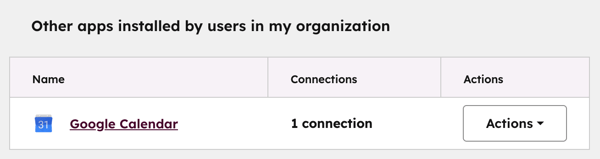- Base de conocimientos
- Cuenta y configuración
- Integraciones
- Gestione sus aplicaciones conectadas
Gestione sus aplicaciones conectadas
Última actualización: 3 de noviembre de 2025
Disponible con cualquiera de las siguientes suscripciones, a no ser que se indique de otro modo:
La página de aplicaciones conectadas de tu cuenta de HubSpot es una ubicación centralizada para gestionar y supervisar tus aplicaciones de HubSpot. Ofrece una vista global de todas tus aplicaciones conectadas con actualizaciones de estado. Cada aplicación instalada tiene también una página específica con información sobre su uso, visibilidad de su alcance y recursos educativos. Esto te ayuda a supervisar tus aplicaciones, encontrar información relevante y utilizar eficazmente las aplicaciones conectadas.
En la página de aplicaciones conectadas puedes:
- Obtén una visión general de alto nivel de todas tus aplicaciones conectadas.
- Vea qué aplicaciones han instalado otros usuarios.
- Supervisa el estado y la salud de tus aplicaciones.
- Seguimiento de la actividad de instalación y desinstalación de aplicaciones.
- Recibe notificaciones sobre cambios en la aplicación.
- Accede a los recursos educativos de cada aplicación.
- Descubre e instala nuevas apps.
- Comprende los alcances de la aplicación y las actualizaciones disponibles de HubSpot para desbloquear más funciones de la aplicación.
Consulta tus aplicaciones conectadas
La vista general global te ofrece una página centralizada para gestionar todas tus aplicaciones conectadas.
Para acceder a la Visión global:
- En tu cuenta de HubSpot, haz clic en el icono de settings Configuración en la barra de navegación superior.
- En el menú de la barra lateral izquierda, vaya a Integraciones > Aplicaciones conectadas.
- Haz clic en la pestaña Visión general para acceder a la visión global de tus aplicaciones conectadas.
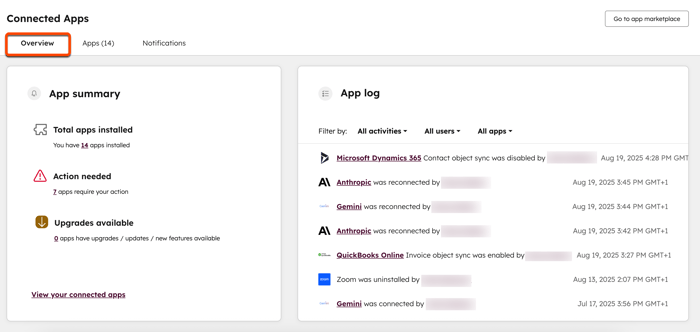
En la pestaña Visión general , verá lo siguiente:
- Resumen de aplicaciones: vea el número de aplicaciones conectadas y si alguna de ellas está desconectada, experimenta errores o tiene actualizaciones o mejoras disponibles.
- Registro de aplicaciones: seguimiento de los cambios en las aplicaciones a lo largo del tiempo, como cuándo se instaló, desinstaló o volvió a conectar una aplicación. También muestra cuándo se activó o desactivó un ajuste de sincronización. Utilice los filtros de la parte superior de la tabla para el tipo de actividad, los usuarios y las aplicaciones para filtrar los datos mostrados.
- Aprende más con HubSpot Academy: consulta los vídeos recomendados de HubSpot Academy para obtener más información sobre las integraciones.
- Obtén más de HubSpot con estas aplicaciones: explora las nuevas aplicaciones de HubSpot Marketplace e instálalas sin salir de la página.

Ver aplicaciones instaladas por otros usuarios
Vea las aplicaciones que han instalado otros usuarios en su cuenta, aunque usted no las haya instalado.
- En tu cuenta de HubSpot, haz clic en el icono de settings Configuración en la barra de navegación superior.
- En el menú de la barra lateral izquierda, vaya a Integraciones > Aplicaciones conectadas.
- Desplácese hasta la tabla Otras aplicaciones instaladas por los usuarios en mi organización.
-
- Cada entrada de la aplicación en la tabla mostrará el número de conexiones entre usuarios.
- Haz clic en el recuento deconexiones para ver una lista de quién ha instalado la aplicación.
- Haz clic en el menú desplegable Acciones para ver las conexiones, abrir la aplicación en Marketplace e instalarla tú mismo.
Visualización de una página de la aplicación
Cada aplicación instalada tiene su propia página de resumen. Esta página le ofrece información detallada sobre esa aplicación concreta.
Para acceder al resumen específico de una aplicación:
- En tu cuenta de HubSpot, haz clic en el icono de settings Configuración en la barra de navegación superior.
- En el menú de la barra lateral izquierda, vaya a Integraciones > Aplicaciones conectadas.
- En la pestaña Aplicaciones , seleccione la aplicación que desea ver.
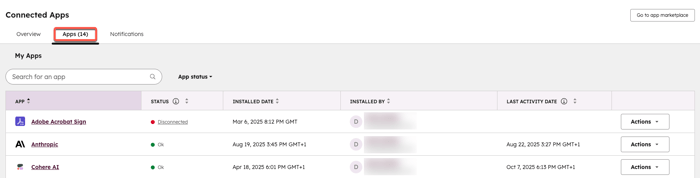
- Si hay varias cuentas conectadas que utilizan una aplicación a nivel de usuario, las columnas Fecha de instalación e Instalado por mostrarán la fecha de instalación inicial y el usuario que instaló la aplicación por primera vez.
- Las aplicaciones multicuenta, como las aplicaciones de redes sociales, no mostrarán ninguna información de estado en la pestaña Aplicaciones . Tampoco se incluyen en el resumen de la aplicación. Para comprobar el estado de las aplicaciones multicuenta, haz clic en Gestionar conexión en la parte superior derecha de la página de resumen específica de la aplicación.
- Las aplicaciones de nivel de usuario y las aplicaciones multicuenta no mostrarán ninguna información en la columna Fecha de la última actividad de la pestaña Aplicaciones .
En la vista general específica de la aplicación, verás lo siguiente:
- Estado de la aplicación: ver alertas o errores específicos relacionados con la aplicación.
- Registro de la aplicación: seguimiento de los cambios realizados en la aplicación a lo largo del tiempo, como cuándo se instaló, se desinstaló o se volvió a conectar. También muestra cuándo se activó o desactivó un ajuste de sincronización. Utilice los filtros de la parte superior de la tabla para el tipo de actividad y los usuarios para filtrar los datos mostrados.
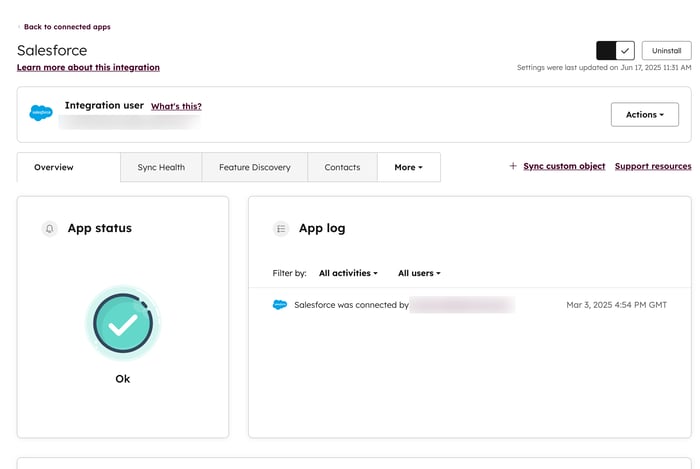
- Acceso y permisos de la aplicación: vea qué funciones de la aplicación están autorizadas actualmente y cuáles pueden requerir actualizaciones o una nueva autenticación. Si algunos permisos de la aplicación requieren la reautenticación, en la parte superior derecha de la sección Disponible tras la reautenticación , haz clic en Reautenticar para activarlo.
- Información sobre automatización: para cada aplicación puede ver las acciones de workflow disponibles, su uso, los workflows específicos en los que se utilizan y su rendimiento de inscripción.
- Aprende más con HubSpot Academy: visualiza vídeos recomendados de HubSpot Academy que sean relevantes para la aplicación específica.
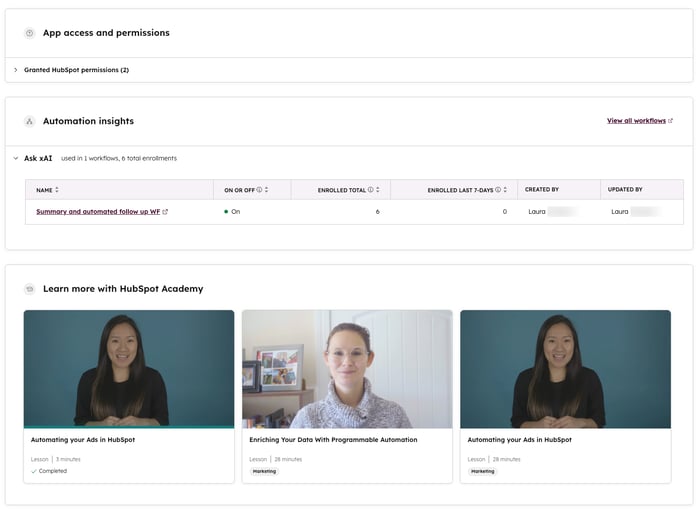
Crear y gestionar notificaciones de aplicaciones conectadas
Configura notificaciones por correo electrónico o dentro de la aplicación para recibir notificaciones cuando se instale, desconecte o desinstale una aplicación en tu cuenta de HubSpot.
Para crear una nueva notificación:
- En tu cuenta de HubSpot, haz clic en el icono de settings Configuración en la barra de navegación superior.
- En el menú de la barra lateral izquierda, vaya a Integraciones > Aplicaciones conectadas.
- Haz clic en la pestaña Notificaciones.
- Haga clic en Crear nueva notificación.
- Introduce un nombre de notificación.
- Haga clic en el menú desplegable Tipo de notificación y seleccione un tipo de notificación: Instalación de aplicación, Desconexión de aplicación o Desinstalación de aplicación.
-
- Al crear una notificación de desconexión de aplicación , haga clic en el menú desplegable Recordatorio de notificación y seleccione una frecuencia: Una vez por hora, Una vez por día, Una vez por semana o Una vez por mes.
- Haz clic en Siguiente.
- Seleccione las aplicaciones para las que desea crear la notificación de desconexión de aplicaciones.
- Haz clic en Siguiente.
- Seleccione qué usuarios y equipos recibirán la notificación: Sólo se notificará a los superadministradores, Se notificará a todos o Notificar a usuarios y equipos específicos.
- Si selecciona Notificar a usuarios y equipos específicos, seleccione a qué usuarios y equipos se enviará la notificación.
- Haz clic en Aplicar.
- Para editar la notificación, haga clic en Acciones > Gestionar notificación.
- Para eliminar la notificación, haga clic en Acciones > Eliminar notificación.
Una vez configurada la notificación, sólo puede ser editada por los superadministradores.